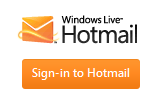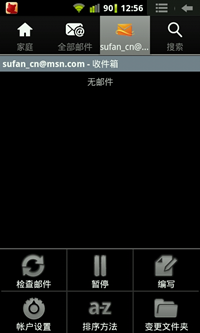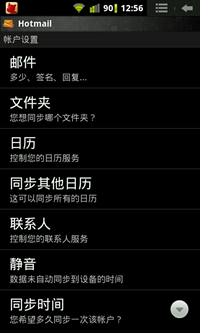[TMG] 多外网 IP 环境下为特定计算机或网络集指定 NAT 出口
gOxiA 所在的公司前段时间进行了并网,将办公室网络与机房主干网进行了联结!至此,访问互联网的速度得到了质的提升。而办公室内的 Windows Small Business Server 2011 Standard(SBS2011)服务器不再需要通过 Smart Host 进行邮件的外发处理,而可以直接使用机房的公网IP。但是随即也引发了一些问题!因为前端部署有 TMG 服务器,而外网多个 IP 都绑定在 TMG 的外部网卡上(用于服务发布),默认情况下内网用户都会经由 TMG 的 Primary IP 进行 NAT 访问,因为业务需求 TMG 开放了内网 SMTP 的访问权限,那么此时就会出现安全问题。
因为邮件服务器与其他用户使用同一个 Primary IP 访问 Internet,那么一些用户的访问行为可能会影响邮件服务器的信用等级!该如何为特定的计算机或网络集指定 NAT 呢?!gOxiA 就此问题曾咨询了 Microsoft Partner Support,获得的解决方案是需要部署 Exchange Edge,但是对于 SBS 来讲此解决方案并不合适,后来向 China MVP 的 MailList(NDA) 发送了求助邮件,获得了一个简单可行的解决办法!
在 ISA/TMG 中我们可以利用网络规则来为特定资源指定 NAT 地址,这样 gOxiA 便可以为 SBS2011 单独指定一个 NAT IP,与办公室上网所用默认的 Primary IP 分离,从而保证了服务器的安全。为此,需要打开 TMG 控制器进行配置。
- 在左侧的“控制台树”中展开“Forefront TMG”,并切换至“网络连接”
- 在中间的内容窗体中点击“网络规则选项卡”
- 在任务窗体中点击“创建网络规则”
- 跟随向导执行操作,创建一个名为“SBS2011 to Internet”的网络规则
- 在网络通讯源中添加一个“计算机”源,其中计算机源就是 SBS2011
- 在网络通讯目标中添加“外部”
- 在网络关系中选择“网络地址转换”
- 在 NAT 地址选择中选择“使用指定的 IP 地址”,为 SBS2011 指定专用的 NAT IP
- 最后完成操作
至此,配置操作即告完成。现在我们可以服务器上访问 ip138 网站看看识别的 NAT IP 是否为指定的地址。最后感谢 王春海 和 刘力科 两位 MVP 提供的帮助!
[Windows 7] 解决:所选的任务{0}不再存在。若要查看当前任务,请单击刷新。
 解决:所选的任务{0}不再存在。若要查看当前任务,请单击刷新。
解决:所选的任务{0}不再存在。若要查看当前任务,请单击刷新。
“所选的任务{0}不再存在。若要查看当前任务,请单击刷新。”当 gOxiA 打开“任务计划程序”时遭遇到这个小故障!然后依次查看了“控制台树”下的各项任务配置到每觉察到什么异常。看来此故障并未影响“任务计划程序”的正常运行,但是每每打开这个管理器都提示一个警告,确实心里不爽!
日志中并未找到可用的线索,无从下手只能求助于网络!看来真有不少人遇到这个问题,通常的解决办法是删除所有的计划任务,还要删除相关的系统目录,然后再导入之前备份的所有计划任务!天呐……任务计划下有不少子目录,包含了不少任务计划……实在看不下去,感觉有些太麻烦!!更不愿去操作!!
还是先回忆一下先前自己都做个哪些相关的操作吧……顿悟——磁盘碎片整理程序!最近一段时间从未招惹过任务计划程序,虽然有安装一些软件包含任务计划但貌似都运行良好!经常操作的就是磁盘碎片整理,特别是前段时间更换笔记本后迁移就硬盘上的数据!之间频繁的配置过磁盘碎片整理程序,随即打开该程序发现确实有开启整理计划,将其设置禁用后再次打开任务计划程序,故障消失!
有同样遭遇的朋友,不妨也试试 gOxiA 的方法!
微软发布 Hotmail for Android
Hotmail 是除公司 Exchange 邮箱以外,gOxiA 使用最频繁的一款邮件服务。自从无奈开始使用 Android 以后,Hotmail 邮件收发就只能通过 Android 自带的邮件程序以 POP 方式收取,虽然也挺方便但功能实在太少。不支持联系人和日历同步,不能同步管理 Hotmail 邮件和目录。现在好了,微软面向 Android 发布了一款 Hotmail 程序,以帮助用户获得更好的使用体验。这下之前所遇到的问题就全部迎刃而解了!
Hotmail for Android 目前可以通过 Android 电子市场获取到,安装时候打开界面出现向导界面以协助我们添加 Hotmail 账户。之后我们就可以收发、管理邮件,并且还能够同步联系人和日历。不仅如此,Hotmail for Android 还支持多账号管理,如果用户拥有多个 Hotmail 账号,只需要切换到 Home 界面添加即可。下图是截取的程序使用界面,没想到微软面向 Android 开发设计的程序会如此之好,不管是界面的美观程度还是功能特性,都非常令我满意!!这让我回忆起在 Android 设备上我必装的一个程序 - Bing!
当然,应用程序没有十全十美的,目前发布的版本在简体中文界面下,有些词汇翻译有误(PS:机器翻译总会这样 ![]() ),此外邮件只能看30天以内的,这点希望以后能有所改进!
),此外邮件只能看30天以内的,这点希望以后能有所改进!
总体而言,Hotmail for Android 非常不错,值得推荐!如果你是一位使用 Android 设备的 Hotmail 用户,Hotmial for Android 绝对是不错的选择!!!
Windows Phone 7.5(Mango)在中国正式发布的时间越来越近了,真的是非常期待简体中文版的 Windows Phone Mango 设备。 相信其应用程序会更加给力……